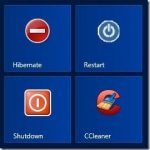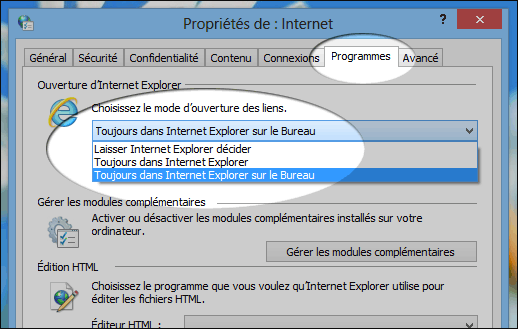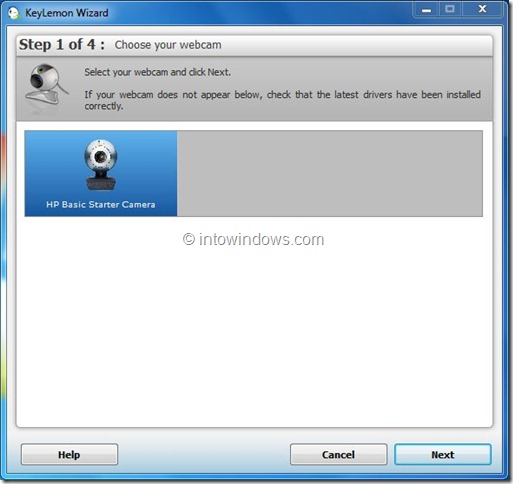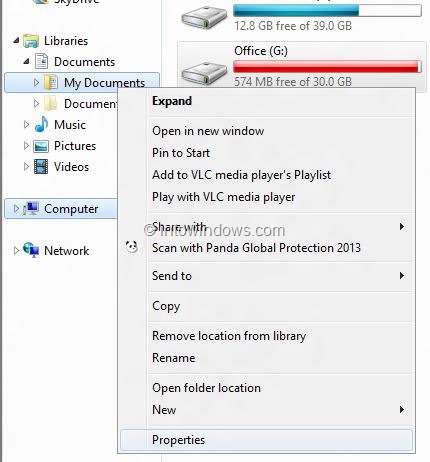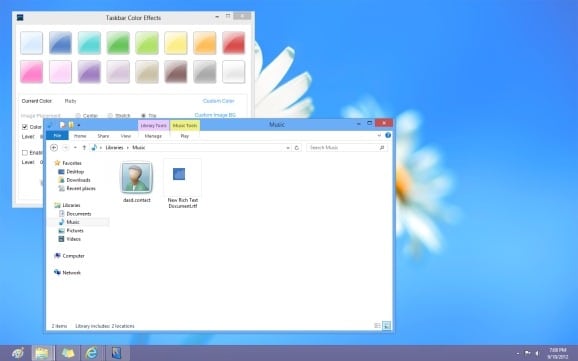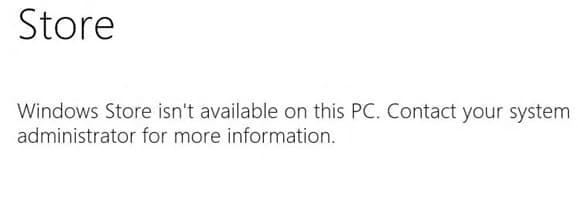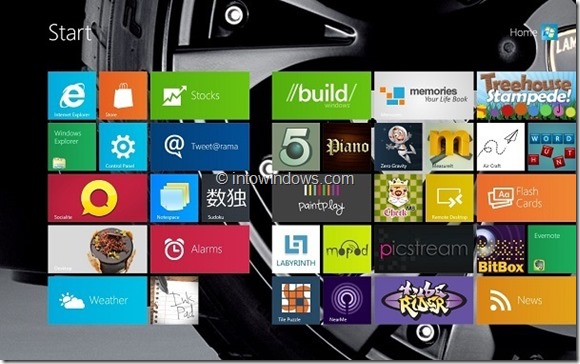Outre les applications héritées telles que Paint, WordPad, Notepad et quelques autres programmes, Windows 8 est également livré avec un certain nombre d’applications modernes ou de style Metro. Messages, jeux, Internet Explorer, courrier, personnes, appareil photo, vidéo, musique, calendrier, cartes, Sensex et SkyDrive sont quelques-unes des applications fournies avec Windows 8.
Les utilisateurs exécutant Windows 8 sur un appareil non tactile ou les utilisateurs qui ne trouvent pas les applications intégrées inutiles peuvent souhaiter désinstaller ou supprimer complètement les applications natives. Lorsque vous désinstallez une application native en cliquant avec le bouton droit sur l’application, puis en cliquant ou en appuyant sur le bouton de désinstallation, Windows ne supprime pas complètement l’application de votre PC. Pour cette raison, l’application continue à utiliser un espace disque précieux.
Si vous manquez d’espace disque ou si vous souhaitez désinstaller toutes les applications natives, vous pouvez désormais désinstaller complètement ces applications intégrées en exécutant une commande dans l’invite élevée.
Suivez les instructions ci-dessous pour supprimer complètement les applications natives de votre PC Windows 8:
REMARQUE: nous vous recommandons de fermer toutes les applications en cours d’exécution avant d’essayer de les désinstaller. Les applications qui sont désinstallées à l’aide de la méthode suivante peuvent être réinstallées à partir de la boutique officielle en suivant les instructions de notre guide sur la façon de réinstaller des applications natives dans le guide Windows 8.
Étape 1: Ouvrez PowerShell avec des privilèges élevés. Pour ce faire, accédez d’abord à l’écran d’accueil, commencez à taper PowerShell puis appuyez sur Ctrl + Maj + Entrée pour ouvrir Windows PowerShell en tant qu’administrateur. Pour des instructions détaillées, consultez notre guide sur la façon d’ouvrir l’invite de commande en tant qu’administrateur dans l’aide de Windows 8.
Étape 2: Dans PowerShell élevé, tapez la commande suivante pour supprimer complètement toutes les applications natives du compte d’utilisateur actuel:
Get-AppxPackage | Remove-AppxPackage

Si vous souhaitez désinstaller toutes les applications modernes de tous les comptes d’utilisateurs (si vous en avez deux ou plus), exécutez la commande suivante:
Get-AppxPackage -AllUsers | Remove-AppxPackage
Comme mentionné ci-dessus, vous pouvez facilement réinstaller toutes les applications natives en visitant le Windows Store (voir comment rechercher l’aide du Windows 8 Store).
Merci à WinAero pour cette astuce pratique.